1. Tắt Paralax
- Đây là một hiệu ứng ảnh bắt đầu xuất hiện từ iOS 7 nhưng nó gây hao pin kinh khủng. Bạn cần tắt nó đi càng sớm càng tốt bằng cách vào: Settings → General→ Accessibility → Reduce Motion. Bật Reduce Motion.
- 2. Tắt cập nhật ứng dụng hình nền
- Khi điện thoại của bạn sắp chết vì cạn pin nhưng lại có vài hình ảnh bạn tải từ cách đây vài tháng đòi cập nhật, hãy tắt nó ngay lập tức.
Vào Settings → iTunes & App Store. Cuộn xuống và tìm phần Automatic Downloads, trong phần đó bạn sẽ thấy tab Updates. Tắt nó đi và nhớ rằng khi bạn cần cập nhật bất cứ ứng dụng nào bạn phải cập nhật thủ công hoặc phải bật nó lại khi bạn sạc đầy pin cho điện thoại.
 |
- 3. Tắt ứng dụng tự làm mới hình nền
- Bạn cũng không cần điện thoại báo liên tục khi có ai đó cập nhật bật cứ hình ảnh nào trên Instagram vì bạn có thể phải tốn thêm pin điện thoại chỉ để nhìn thấy những hình ảnh vớ vẩn.
- Làm thế nào để tắt nó? Vào Settings → General → Background App Refresh. Tắt Background App Refresh. Bạn có thể bật lại chức năng này bất cứ khi nào bạn sạc pin điện thoại.
-

- 4. Tắt chế độ tự động tìm mạng Wi-Fi
Nếu bạn đến một địa điểm mới và chiếc điện thoại của bạn phải tự động bật chế độ tìm kiếm các mạng Wi-Fi sẵn có tại nơi đó thì bạn cũng nên tắt chế độ này đi vì khi điện thoại sắp hết pin, Wi-Fi là thứ quá xa xỉ.
Để tắt chế độ này rất đơn giản. Tìm biểu tượng Wi-Fi ở cuối màn hình và tắt biểu tượng đó đi.
 |
- 5. Tắt Bluetooth/AirDrop
- Luôn nhớ tắt Bluetooth và chỉ bật khi cần thiết. Rất hiếm khi bạn cần sử dụng Bluetooth vì vậy hãy luôn tắt nó đi.
-

-
- 6. Tắt tất cả các dịch vụ định vị không cần thiết
Bạn cần Google Maps để biết được vị trí của mình. Thế nhưng Snapchat, Shazam, CNN thì thật sự không cần thiết.
-
Hãy vào Settings → Privacy→ Location Services để xem tất cả các ứng dụng đang định vị vị trí của bạn. Trong số rất nhiều ứng dụng đó, chắc chỉ khoảng bốn ứng dụng là cần thiết. Tắt hết những ứng dụng GPS ngốn pin này ngay khi điện thoại của bạn cần tiết kiệm pin.
-

-
Nếu bạn chỉ cần điện thoại để nghe, gọi và nhắn tin, vây hãy tắt hết các ứng dụng định vị bằng cách tắt Location Services ở trên cùng của điện thoại.
-

-
7. Tắt chế độ tự điều chỉnh độ sáng
Khi điện thoại gần cạn pin và bạn muốn tiết kiệm pin cho những lúc quan trọng, hãy chấp nhận chuyện bạn phải nheo mắt nhìn vào màn hình sáng lờ mờ. Vì vậy hãy tắt chế độ điều chỉnh độ sáng tự động tại Settings → Wallpapers & Brightness.
-

-
Ngoài ra bạn cũng có thể điều chỉnh độ sáng của màn hình một cách thủ công ngay tại bảng điều khiển nơi bạn có thể tắt Wi-Fi và Bluetooth.
8. Nói không với thông báo mới
Thông báo khiến chúng ta cảm thấy phiền nhiều hơn là có ích. Nếu bạn đang lái xe về nhà mà phải liên tục nhận các tin nhắn, điều đó thật khiến bạn mất tập trung. Thêm vào đó, nó cũng là một nguyên nhân gây hao pin nhanh chóng.
Hãy tắt ngay nó đi bằng cách vào Settings → Notification Center. Cuộn xuống đến mục Include. Bạn có thể giữ lại một số thông báo cần thiết như Điện thoại, Tin nhắn và Bản đồ. Bất cứ khi nào bạn click vào một ứng dụng khác, sẽ có nhiều kiểu thông báo mà bạn có thể chọn để tắt đi.
-

-
Thông báo pop-up trên màn hình khóa khiến thiết bị của bạn phải sáng lên và những thông báo sẽ xuất hiện trên phần trên cùng của điện thoại cũng là dạng thông báo cần tắt ngay lập tức.
-

9. Tắt thông báo email mới
Không phải lúc nào email mới cũng là những email quan trọng. Đôi khi bạn nhận được những email dạng spam, quảng cáo và dĩ nhiên không việc gì phải tốn pin điện thoại để nhận thông báo về những thư rác này.
Hãy chọn Settings → Mail, Contacts, Calendars → Fetch New Data. Tắt phầnPush để tạm thời không nhận thông báo về những email mới trong phần hộp thư đến.
 |
Bạn cũng có thể cuộn xuống đến phần Fetch và lựa chọn bao lâu điện thoại của bạn sẽ cập nhật email một lần.
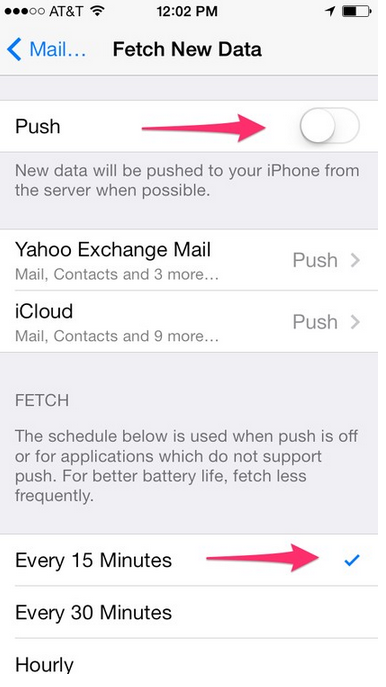
- Bạn cũng có thể tùy chọn điều chỉnh thời gian nhận thư cho tài khoản nào.
-

- 10. Tắt ứng dụng Siri
- Bạn có thường xuyên sử dụng Siri để ra lệnh cho điện thoại không? Dĩ nhiên là không vì đôi khi Siri “không hiểu ý bạn” như cách chiếc iPhone hiểu những thao tác của bạn. Hãy tắt nàng Siri đi bằng cách vào Settings → General → Siri→ Raise to Speak và chọn tắt.
-

-
- 11. Tắt LTE
- LTE giúp bạn tải dữ liệu nhanh hơn rất nhiều nhưng dĩ nhiên là nó khiến bạn tốn pin hơn. Vào Settings → Cellular → Enable LTE và chọn tắt.
-

- 12. Có ý thức tiết kiệm pin
- Khi điện thoại của bạn đang cạn pin, điều đó có nghĩa là bạn phải cân nhắc thật kỹ khi sử dụng những tính năng vô cùng tốn pin như đèn flash, camera và kể cả Google Maps. Hãy sử dụng chúng khi thực sự cần thiết thôi nhé!
- Theo Lê Nga















